Jika Windows tidak memulai dengan benar dan Anda tidak dapat mengakses menu Mulai, buka Manajer Pemulihan dengan menekan F11 berulang kali saat komputer melakukan booting , lalu lanjutkan ke langkah 7.
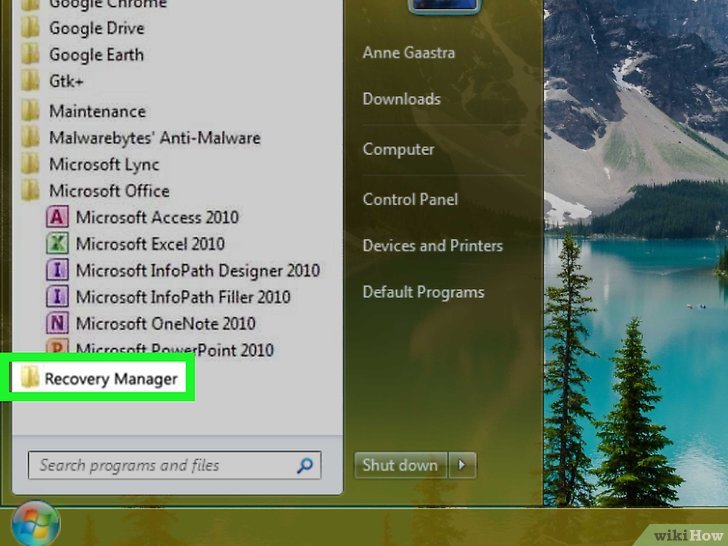
Pilih ” All program “, kemudian klik ” Recovery Manager “.

Klik ” Recovery Manager ” lagi, lalu masukkan kata sandi administrator.

Pilih ” Ya “. Saat jendela Kontrol Akun Pengguna menanyakan apakah Anda ingin membuat perubahan pada komputer Anda , pilih Ya . Recovery Manager kemudian akan muncul di layar Anda .

Pilih ” Pemulihan Sistem ” di bawah bagian ” Saya butuh bantuan sekarang ” .
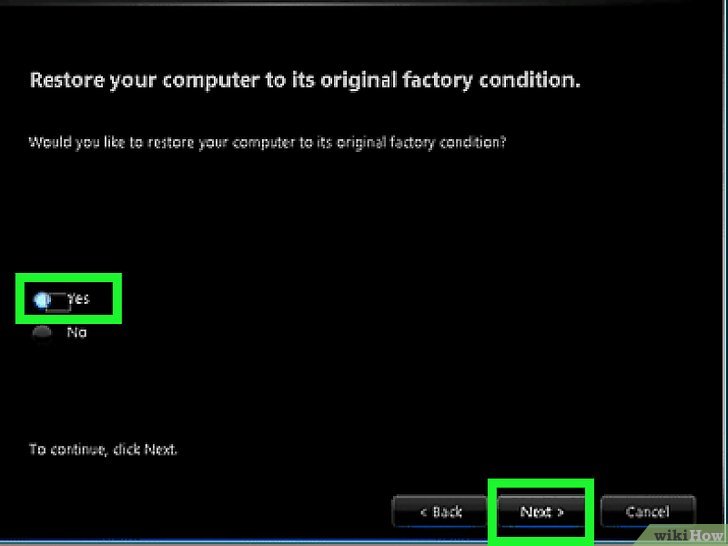
Pilih ” Yes “, lalu klik ” Next “ ketika diminta untuk mengembalikan komputer ke pengaturan pabrik . Komputer restart dan jendela Recovery Manager muncul kembali.
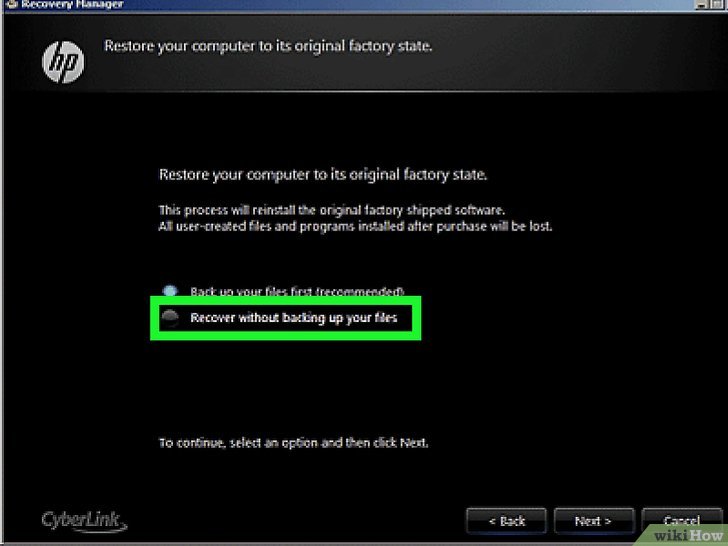
Pilih ” System recovery ” kemudian pilih ” Pulihkan tanpa membuat cadangan file “.

Klik ” OK ” untuk mengonfirmasi bahwa Anda ingin mengembalikan pengaturan pabrik komputer Anda, lalu pilih ” Selesai “. Komputer restart dan layar Pengaturan Windows 7 muncul.
kiri
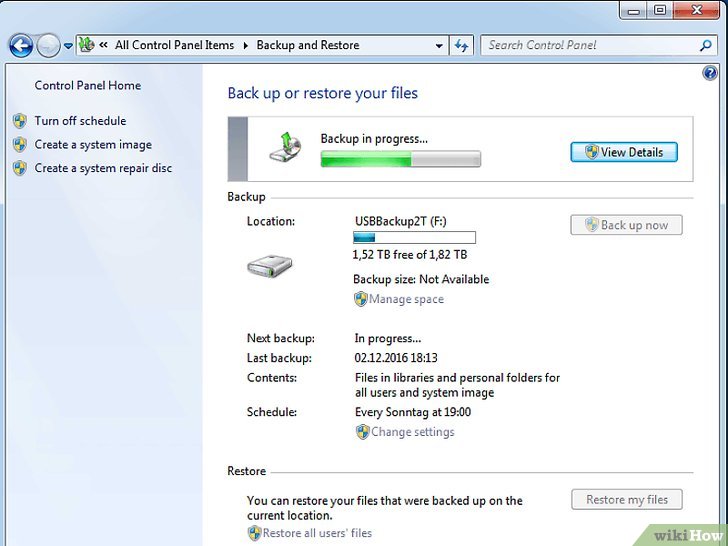
Cadangkan semua data penting Anda dan simpan di hard drive eksternal, disk yang dapat dilepas, atau layanan penyimpanan cloud. Memulihkan komputer Anda ke pengaturan pabrik akan menghapus semua data di komputer Anda.
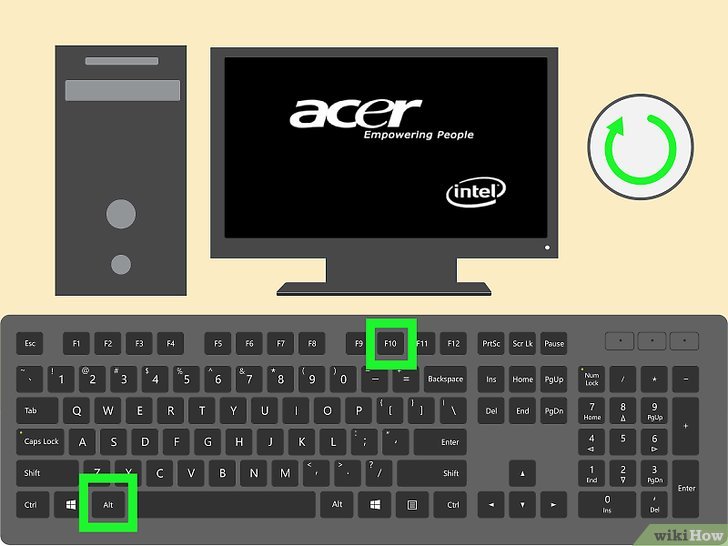
Reboot komputer Anda, lalu tekan Alt Kiri + F10 saat logo Acer muncul . Aplikasi Acer eRecovery Management ditampilkan.
Saat layar boot Microsoft Windows ditampilkan, tekan ” Enter ” untuk masuk ke jendela Electronic Recovery Manager.

Pilih ” Kembalikan seluruh sistem ke pengaturan default pabrik “, kemudian klik ” Next “.

Klik Berikutnya lagi untuk mengonfirmasi bahwa Anda ingin memulihkan komputer ke pengaturan pabrik. Proses ini bisa memakan waktu sekitar 10-60 menit. Saat Anda mengembalikan komputer ke pengaturan pabrik, Windows 7 Setup Wizard akan muncul di layar Anda.
toshiba

Cadangkan semua data penting Anda dan simpan di hard drive eksternal, disk yang dapat dilepas, atau layanan penyimpanan cloud. Memulihkan komputer Anda ke pengaturan pabrik akan menghapus semua data di komputer Anda.
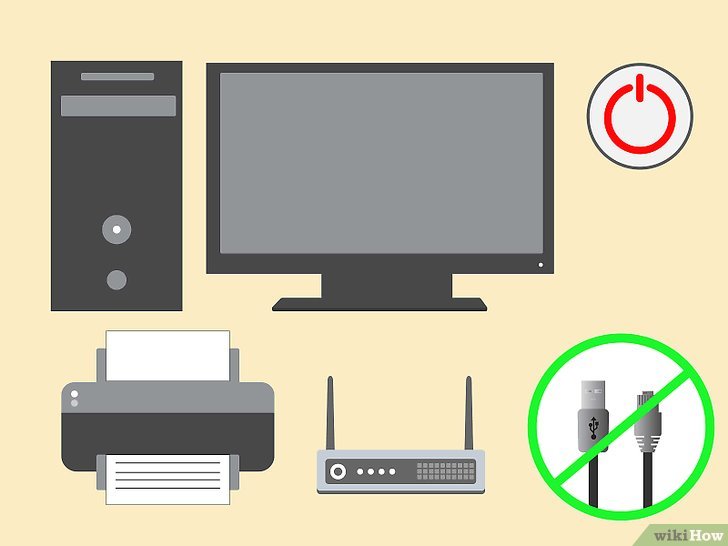
Matikan komputer dan cabut semua aksesori dan periferal tambahan. Ini termasuk printer, pemindai, mesin faks, kabel jaringan, dan drive USB.
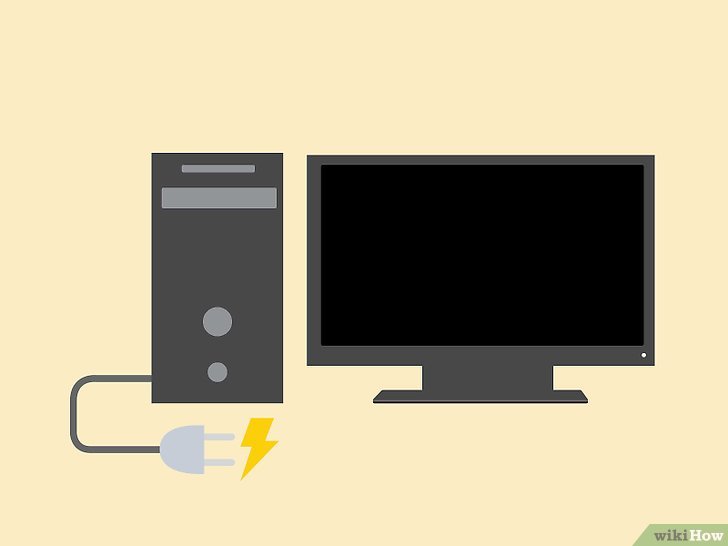
Pastikan komputer Toshiba Anda terhubung ke sumber listrik. Ini untuk mencegah komputer mati saat dikembalikan ke pengaturan pabrik.

Nyalakan kembali komputer Anda, lalu tekan dan tahan tombol “0” pada keyboard Anda. Layar peringatan pemulihan muncul.
